在现代办公中,Excel作为一款强大的电子表格工具,被广泛应用于数据处理和分析。当我们需要将Excel表格打印出来时,常常会遇到如何调节表格的方向的问题。本文将详细介绍在Excel中调节打印方向的方法和注意事项,以帮助您更好地管理打印效果。
1. 理解打印方向
在开始调节打印方向之前,首先需要对打印方向的概念有清晰的认识。Excel提供的打印方向主要有两种:横向和纵向。纵向打印适合于竖排的数据,而横向打印则更适合宽度较大的表格。
确定适当的打印方向通常取决于表格的内容布局。如果表格包含大量列,使用横向打印会使得每一列的数据都能清晰可见,没有被挤压在狭小的页面中。
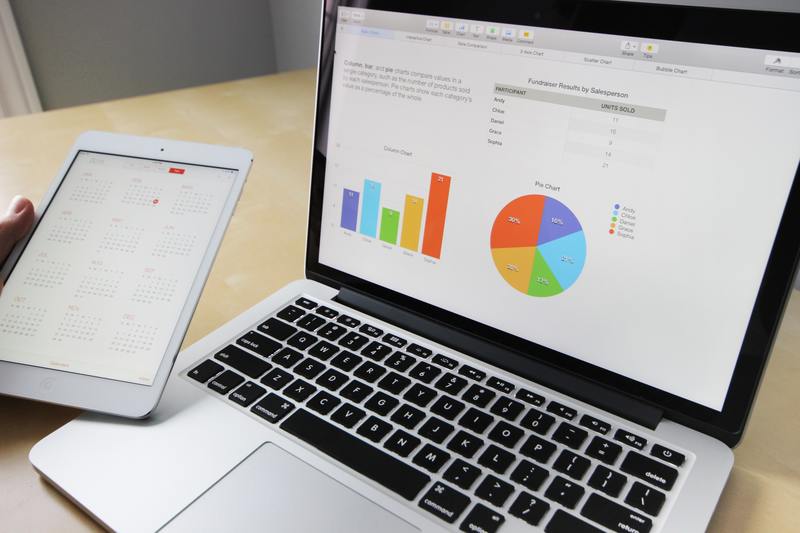
2. 调节打印方向的步骤
调节打印方向的过程实际上相对简单,以下是详细的步骤:
2.1 打开页面设置
首先,打开您想要打印的Excel文件,点击上方工具栏中的“文件”选项,然后选择“打印”。在打印预览页面中,找到并点击“页面设置”。这是您调节打印方向的关键步骤。
2.2 选择打印方向
在页面设置对话框中,您可以看到各种选项。找到“方向”选项,这里有纵向和横向两种选择。根据您的需要,选择适合的数据方向。
2.3 点击确定
选择好打印方向后,点击“确定”按钮,返回到打印预览界面。在这里,您可以再次查看调整后的效果,如果满意,就可以直接打印了。如果不满意,可以返回再次调整设置。
3. 打印前的准备工作
在最后进行打印之前,还有一些准备工作需要注意,这样可以确保打印效果更佳。
3.1 检查打印区域
确认您所选的打印区域,通过“页面布局”选项卡中的“打印区域”功能,可以设置要打印的具体范围,以避免不必要的空白页。如果打印区域设置不当,可能会导致打印出错。
3.2 预览打印效果
在打印之前,务必点击“打印预览”功能,这是非常重要的。通过打印预览,可以看到实际打印效果。如果发现表格内容被截断或者排版不整齐,可以及时返回修改页面设置。
3.3 设置边距
适当的边距设置同样影响打印效果。如果您的表格内容很多,建议将边距设置为窄边距,这样能增加表格在纸张上的显示区域,从而清晰展示所有数据。
4. 其他打印技巧
除了调整打印方向和边距,还可以采用以下技巧来优化打印效果:
4.1 使用分页符
利用分页符将表格的不同部分分开,可以让打印效果更加专业。在“页面布局”选项卡中找到“分页预览”,根据需要拖动分页符来调整打印内容的分布。
4.2 选用合适的纸张大小
确保选用与打印机相匹配的纸张大小。在页面设置中,选择适当的纸张大小,如A4、A3等,确保表格完全适配纸张。
4.3 打印时选择合适的打印机设置
在打印之前,检查您所选择的打印机设置,确保设置为最佳的打印质量,尤其是在处理重要文档时,高质量的打印能够更好地传达信息。
5. 结论
通过正确地调节Excel表格的打印方向,您可以极大地提升打印出来效果的专业度。通过上述的步骤和技巧,您能够更加轻松地实现您所需要的打印效果。在实际操作中,避免常见错误,并实时检查打印预览,可以确保您最终的打印件如此完美。
希望以上内容能帮助您在今后的工作中更好地处理Excel文档的打印问题,让您的工作更加高效。无论是行和列的设置,还是打印方向的选择,掌握这些技巧,将使您的文档更加清晰、美观。










